PPT怎么添加动态背景图, 如何给PPT添加动态背景图片?在我们PPT的制作中,除了添加图片作为幻灯片的背景,我们还可以插入一个移动的图片作为背景。那么应该如何操作呢?下面小编就为大家演示详细的操作步骤,有需要的朋友可以参考一下。
1.右键点击视频,选择打开模式,用Photoshop打开。
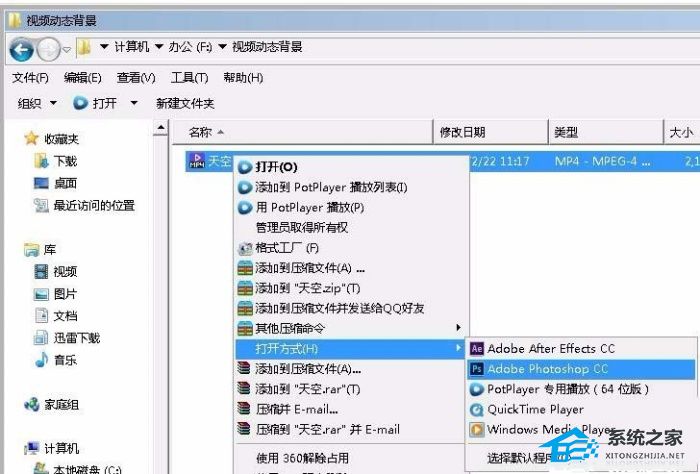
2.打开后,点击文件-另存为web格式。
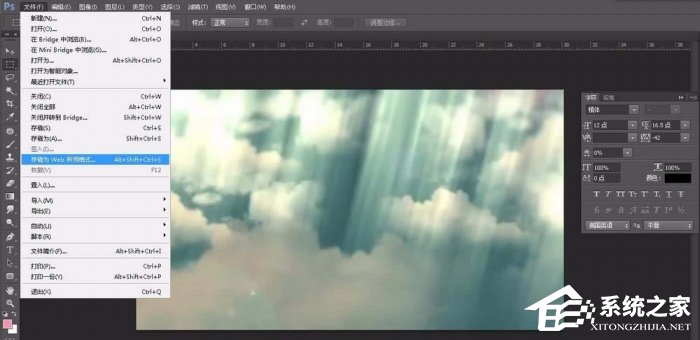
3.将循环模式更改为永久;点击存储位置,以GIF格式输出。

4.打开PPT软件,新建一个文件。
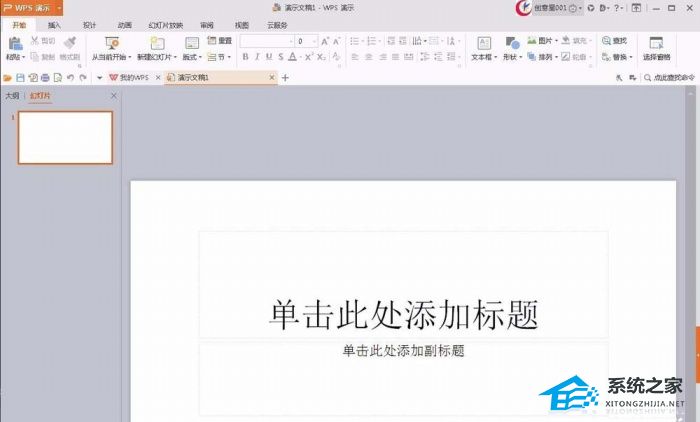
5.点击菜单栏中的设计-背景-图片或纹理填充。
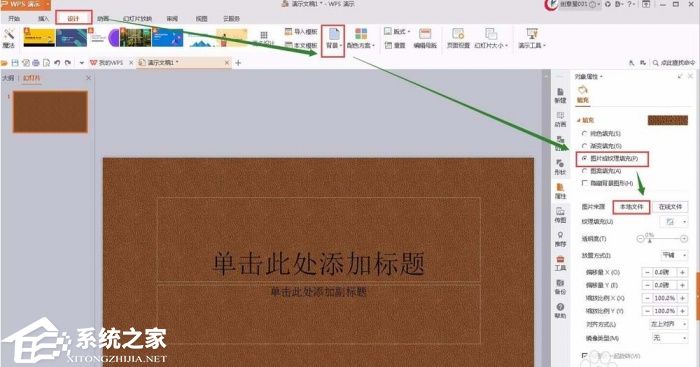
6.点击本地文件,打开刚刚输出的GIF文件。
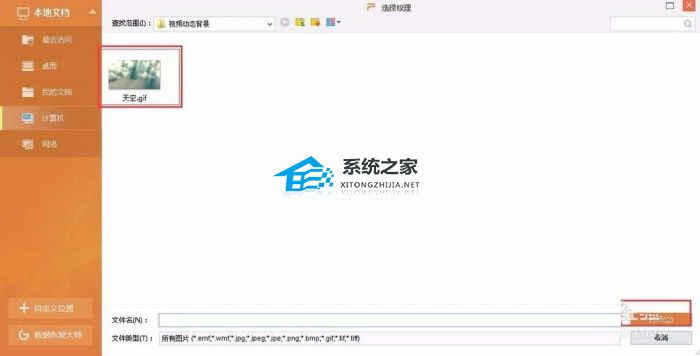
7.点击播放PPT,发现背景是动态的。

PPT怎么添加动态背景图,以上就是本文为您收集整理的PPT怎么添加动态背景图最新内容,希望能帮到您!更多相关内容欢迎关注。
